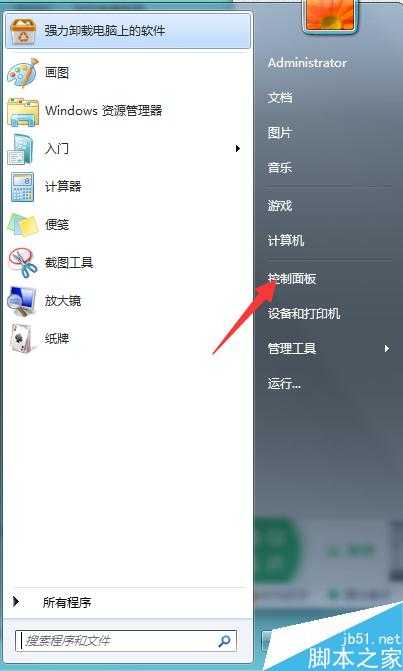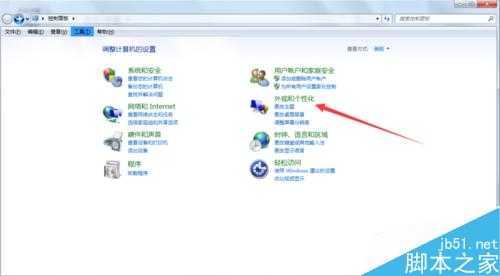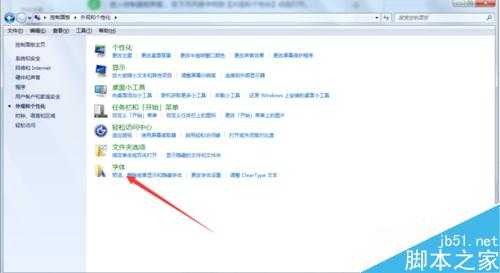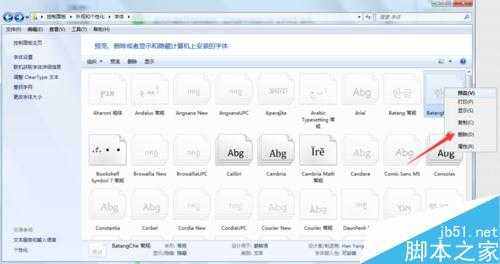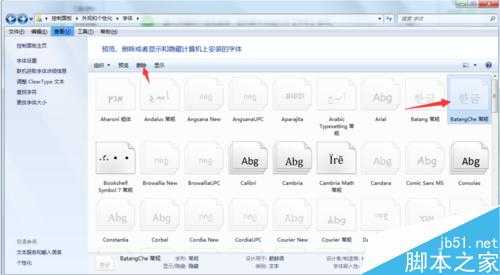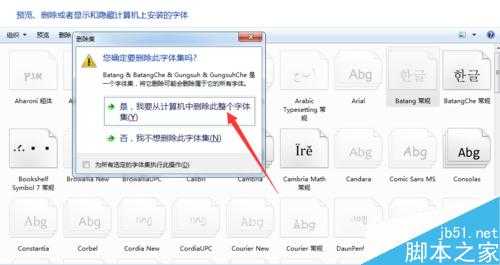如何删除系统不用的字体来节省系统空间?
(编辑:jimmy 日期: 2026/1/12 浏览:3 次 )
windows自带了很多字体,而我们经常用的就那么几种,字体冗余浪费系统内存资源,那么如何删除系统不用的字体来节省系统空间?下面小编就为介绍一下,来看看吧!
方法/步骤
1、点击桌面左下角开始菜单,在菜单中找到【控制面板】点击打开。
2、进入控制面板界面, 在下方列表中找到【外观和个性化】点击打开。
3、进入外观和个性化选项,在列表中点击打开【字体】选项。
4、进入字体选项,我们可以看到电脑安装的字体列表,鼠标点击选中我们想要删除的字体,右键点击删除
5、或者鼠标点击选择我们想要删除的字体,然后点击上方菜单栏的删除选项。
6、我们可以看到有些字体颜色是浅的这说明这个字体是隐藏字体,我们可以点击上方菜单栏的显示选项。
7、点击删除字体选项后,会弹出提醒对话框,我们选择删除字体集,此时字体已经删除成功了。
以上就是如何删除系统不用的字体来节省系统空间方法介绍,操作很简单的,不会的朋友可以参考本文,希望能对大家有所帮助!
下一篇:电脑安装软件时提示:系统管理员设置了系统策略,禁止进行此安装